
Ha bizonyos fájlok vagy fiókkonfigurációk megsérülnek (vírusok, a lemezes alrendszer hibás működése stb. Okozhatják), a felhasználó minden bizonnyal kellemetlen következményekkel jár. Az ilyen rendszer megsértésének egyik tünete az, hogy amikor megpróbál bejelentkezni a fiókjába, a felhasználó átmeneti vagy barangoló profilba lép.
Amikor a Windows átmenetileg átmenetileg átmeneti profilra szokásos / rendes fiók helyett, ez egyértelmű jel, hogy valami nincs rendben a felhasználói fiókkal. Ha ilyen kellemetlenség történik a számítógépén, a következő értesítést fogja látni:
Be van jelentkezve egy ideiglenes profillal.
A fájlokhoz nem férhet hozzá ...
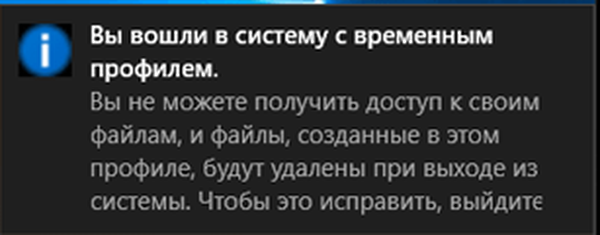
Mivel minden alkalommal, amikor bejelentkezik az ideiglenes profilba, a Windows ideiglenes felhasználóként regisztrálja Önt, az összes ideiglenes fiók részeként létrehozott dokumentum törlődik a kijelentkezéskor. Ezt a problémát azonban néhány egyszerű lépéssel meg lehet oldani..
Megjegyzés: Az összes manipulációt rendszergazdai jogokkal rendelkező fiókból kell végrehajtani. Ha a probléma megjelenése előtt fiókját rendszergazdai jogosultságok kaptak, akkor ezek továbbra is megvannak. Egyébként indítsa el a rendszert biztonságos módban, parancssori támogatással, és mindent innen végezzen.
Tehát nyisson meg egy emelt (adminisztratív) jogokkal rendelkező parancssort.
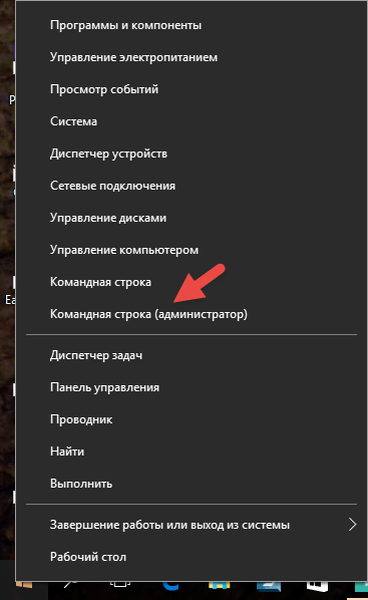
A parancssorba írja be a következő parancsot:
wmic useraccount ahol name = "" get sid
helyett a fiók neve kötelező
A parancs végrehajtása után ne siess bezárni vagy bezárni a konzol ablakot, hanem először írja le valahol a biztonsági azonosítót (SID), legalább annak utolsó 4 számjegyét.
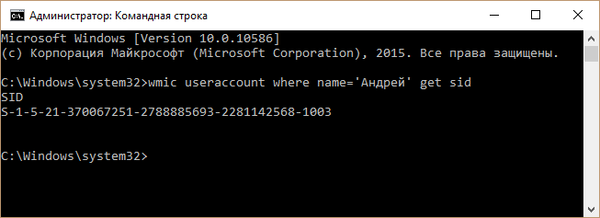
Most nyissa meg a regisztrációs szerkesztőt az Ön számára kényelmes módon, például a parancs futtatásával regedit a Futtatás párbeszédpanelen.
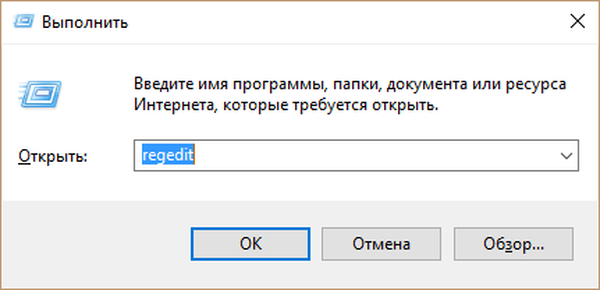
A regisztrációs ablakban kövesse a következő utat:
HKEY_LOCAL_MACHINE \ SOFTWARE \ Microsoft \ Windows NT \ CurrentVersion \ ProfileList
A mappa kibontása ProfileList, Több szakasz jelenik meg, amelyek mindegyike egy adott SID-nek felel meg. A parancssorban kapott SID érték alapján határozza meg a profiljához tartozó rendszerleíró kulcsot.
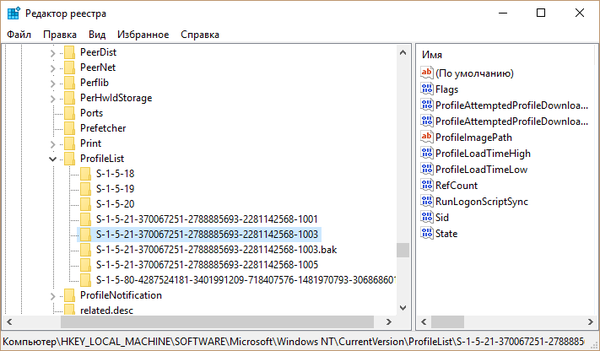
Ezután a jobb oldali regisztrációs ablakban keresse meg a paramétert ProfileImagePath. Rámutat C: \ Felhasználók \ TEMP. Nyissa meg a paramétert, és szerkessze az értéket, cserélje ki a "TEMP" -et fiókjának nevére. Mentés a változásokra.
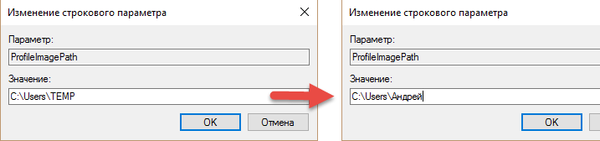
Végül kattintson a jobb gombbal egy azonosító SID azonosítójú, de .bak végű regisztrációs kulcsra, és törölje azt.
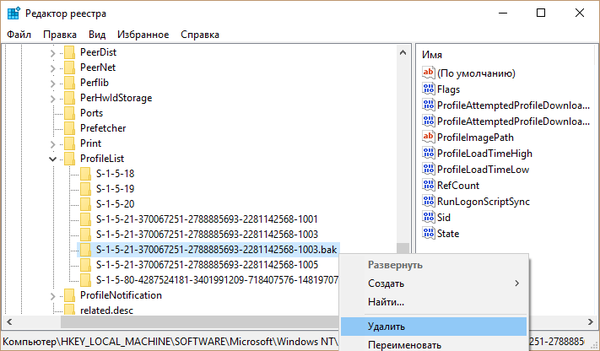
Zárja be a nyilvántartást, indítsa újra a számítógépet. Indítás után újra be tud jelentkezni felhasználói fiókjába.
Remek napot!











